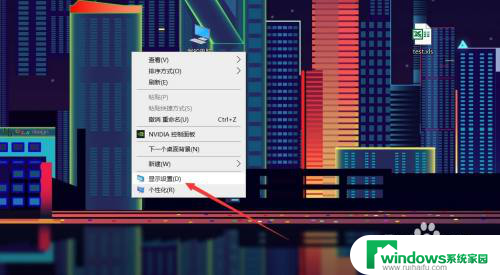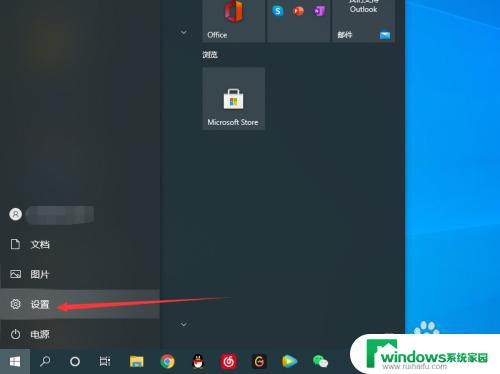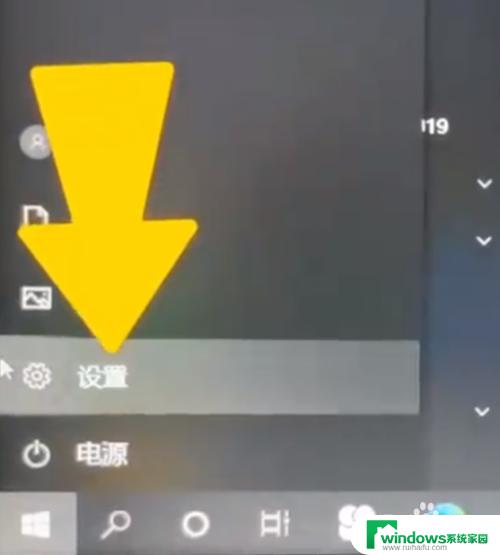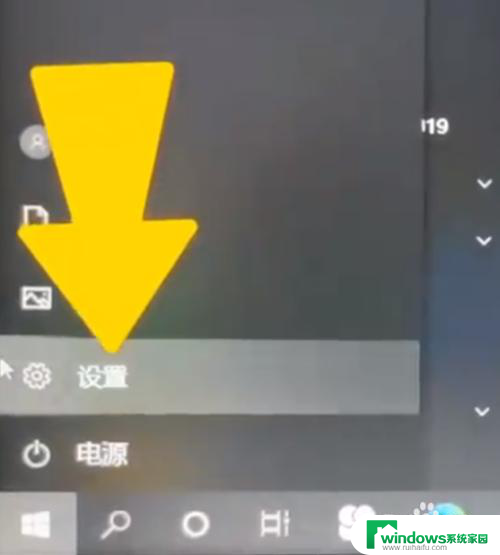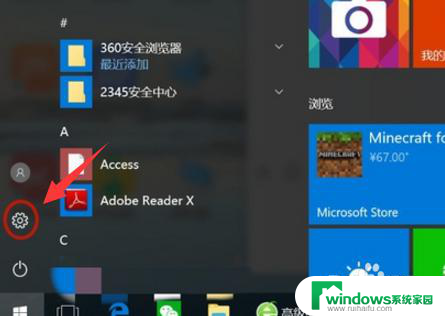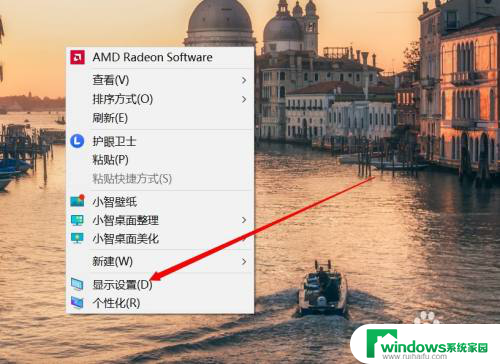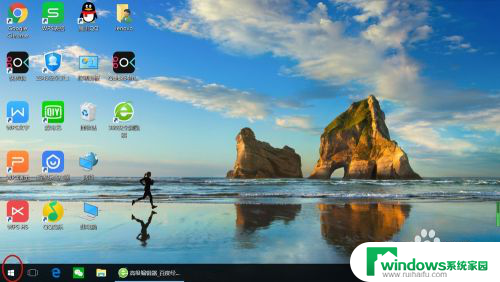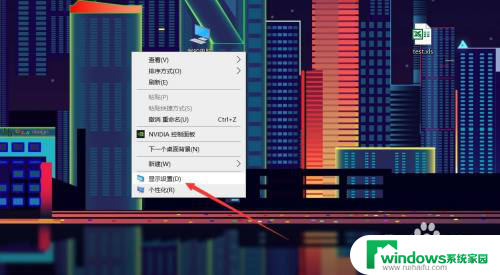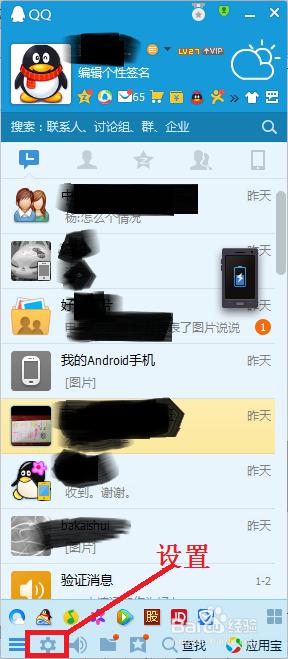戴尔电脑如何设置密码锁屏 戴尔电脑锁屏密码设置步骤详解
更新时间:2023-06-24 11:46:49作者:jiang
戴尔电脑如何设置密码锁屏,在使用戴尔电脑过程中,很多用户都希望能够设置密码锁屏以加强电脑的安全性,其实戴尔电脑的锁屏密码设置非常简单,只需要按照一定的步骤进行设置即可。接下来本文将详细介绍如何为戴尔电脑设置锁屏密码,让您的电脑更加安全可靠。
具体步骤:
1.打开电脑Windows设置
点击电脑开始菜单栏,在弹出的窗口中点击【设置】。
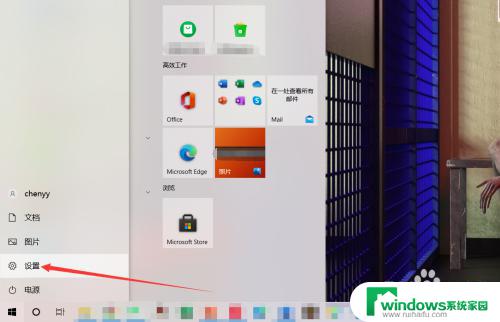
2.选择帐户选项
在Windows设置面板中找到【帐户】选项,点击进入。
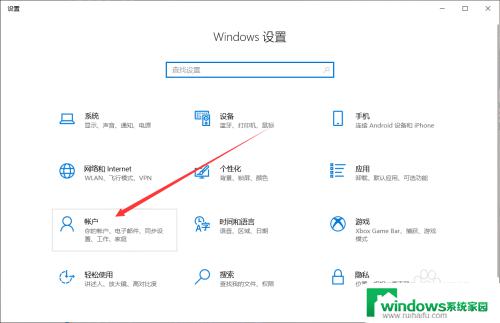
3.打开登录选项中的密码
在帐户设置中点击【登录选项】-【密码】。
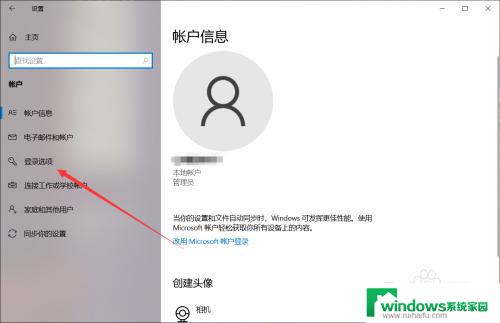
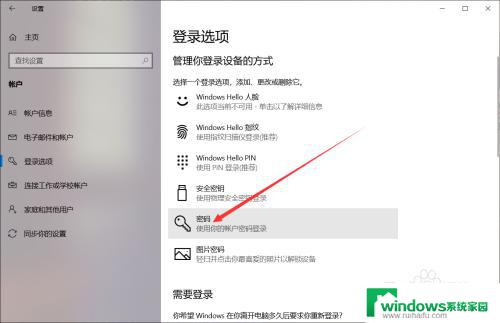
4.输入锁屏密码并点击完成
在密码设置界面输入锁屏密码,点击【下一步】-【完成】。
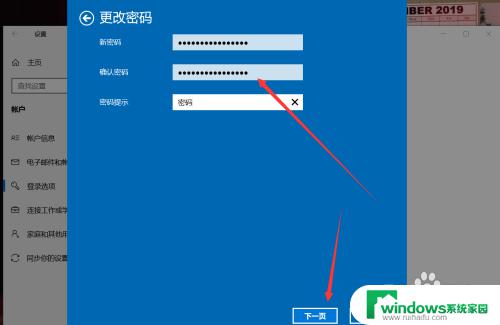
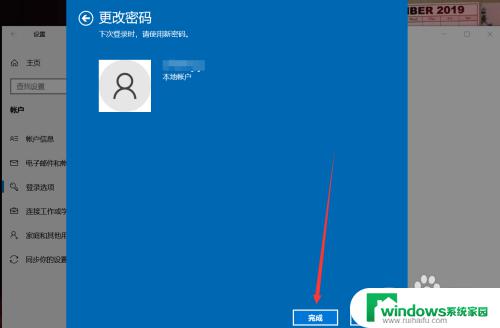
以上就是戴尔电脑如何设置密码锁屏的全部内容,如果您遇到了相同的问题,可以参考本文中介绍的步骤进行修复。希望本文对您有所帮助!